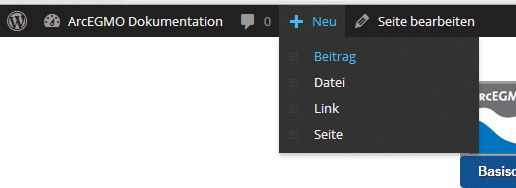–> hier folgen Hinweise für die Nutzung von WordPress
Anker setzen
neue Seite oder Artikel anlegen
Das Anlegen eines Artikels oder einer neuen Seite erfolgt über das Dashbord in der obersten Zeile: + Neu -> Beitrag oder Seite.
Tabellenrahmen unsichtbar stellen
| a1 | b1 | c1 |
| a2 | b2 | c2 |
| a3 | b3 | c3 |
–> im Programmcode border auf 0 stellen und für die einzelnen Tabellenzellen jeweils auch border auf 0 stellen
<table style=“border-color: #ffffff;“ border=“0″>
<tbody>
<tr>
<td style=“border: 0px none #eaeaea; text-align: left;“>a1</td>
<td style=“border: 0px none #eaeaea; text-align: left;“>b1</td>
<td style=“border: 0px none #eaeaea; text-align: left;“>c1</td>
</tr>
<tr>
<td style=“border: 0px none #eaeaea; text-align: left;“>a2</td>
<td style=“border: 0px none #eaeaea; text-align: left;“>b2</td>
<td style=“border: 0px none #eaeaea; text-align: left;“>c2</td>
</tr>
<tr>
<td style=“border: 0px none #eaeaea; text-align: left;“>a3</td>
<td style=“border: 0px none #eaeaea; text-align: left;“>b3</td>
<td style=“border: 0px none #eaeaea; text-align: left;“>c3</td>
</tr>
</tbody>
</table>
PHP Quellcode auskommentieren
einzeilige Kommentare: # oder //
mehrzeilige Kommentare: Diese beginnt man mit /* und beendet diese mit */. So kann man etwas über mehrere Zeilen dokumentieren.
Bsp.
<?php
# hier könnte auch ein Kommentar stehen
echo „Hallo Welt.“; # Gibt Hallo Welt aus
/* Dies ist ein Kommentar
welches man über mehrere Zeilen schreiben kann, schaut wie
man es anfängt und wie man es beendet */
// Ich bin auch ein Kommentar
?>
Änderungen nach Versionsupdate
In den unten angegeben Dateien müssen Anpassungen vorgenommen werden. Die Änderungen erfolgen über den ftp-Zugang. Die Anpassung wird anhand der Dateien des vorhergenden letztes ftp-Backups der Doku vorgenommen.
- Änderung/Deaktivieren von widges wie RSS-Feeds, Kommentare und Link zu wordpress: \doku\wp-includes\default-widgets.php
- Änderung des Links beim Einloggen von wordpress auf www.doku.arcegmo.de: \doku\wp-login.php
- Austausch des wordpress Logos -> ArcEGMO Logo: \doku\wp-admin\images\wordpress-logo.png und \doku\wp-admin\images\wordpress-logo.svg